
发布时间:2016-11-21 09: 37: 00
跟着小沫学会声会影的基础教程上节课已经全部完结了,本集开始教大家学习具体的案例,因为案例的时间比较长,建议先保存再看。选定的第一个教学内容为:翻页相册实例教学。
视频:跟着小沫学会会实例教学之翻页相册
底部有视频下载地址
之所以选择翻页相册作为第一个案例,主要是因为它涉及了相册制作的主要工具:自定义动作和遮罩与色度键。学完这一节课便可以get到一般的物体运动,合成的处理技能。此外还想多说一句:现在中文官网在做感恩特惠活动,想要入手视频剪辑软件的小伙伴们要抓紧哦。

图1:跟着小沫学会会翻页相册案例
本节课主要内容如下:
因为制作的是翻页相册,所以需要保证翻页的每一个素材大小位置都是一致的,所以首先需要处理一下素材:
1)将需要的素材全程导入到覆叠轨上;
2)选择第一张素材,然后设置好位置和大小,右击鼠标选择“复制属性”;
3)然后安装shift键,点击最后一个素材,全选所有素材,然后右击鼠标选择“粘贴所有属性”;
这样所有素材的属性就一致了。
素材处理好之后,便是设置翻页相册的旋转了,这个主要运用到自定义动作和静态遮罩:
1)首先制作2个静态遮罩,一个半黑半百,一个半白半黑;如果不知如何制作遮罩,可以参考:会声会影X9视频教程之遮罩制作方法讲解
2)然后插入封面,添加半黑半百的遮罩,留出封面的右侧;
3)在底部添加一个素材同样添加半黑半百的遮罩,因为封面还没有翻转,所以不能露出左侧,

图2:自定义动作Y轴旋转
4)然后将封面用自定义动作设置旋转中Y轴数值由0变到90;
5)然后插入后面的素材,添加半白半黑的遮罩,然后设置自定义动作由-90到0;
这样一个旋转就做好了,后面只要按照前面的方法制作就可以了,可以用视频中讲解的直接制作或者复制素材替换素材的方法制作。
到这一步视频基本就完成了,下面主要就是润饰,这一步只要是让相册看起来更生动,所以需要新的视频背景融入到已有的视频中,制作方法就是:
1)在新的轨道上添加视频背景
2)然后双击素材,在属性的“遮罩与色度键”中的“类型”中选择“灰度”、“相乘”,“添加键”中适合的效果,

图3:遮罩中合成效果设置
3)调节右侧的滑块,可以调整合成的程度
这样就可以完成两个视频之间的融合问题,虽然有些时候融合的没有AE合成效果来的完美,但是处理一般的融合是没有任何问题。
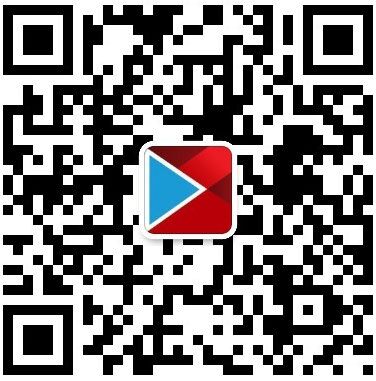
图4:小沫老师微信公众号
以上就是全部的制作内容,更多教程敬请关注小沫老师的会声会影X9视频教程。
视频下载地址:http://v.youku.com/v_show/id_XMTgyNDI2NzU0OA==
本文为原创,转载请注明原址:http://www.huishenghuiying.com.cn/tutorial/fy-anli.html
展开阅读全文
︾
苹果电脑以高颜值的外表,长久的续航以及高性能的硬件配置成为很多职场办公人士的最爱。很多视频剪辑新手在刚接触剪辑的时候,不知道用苹果电脑还是Windows电脑好。下面由我为大家介绍一下视频剪辑用苹果电脑还是Win电脑好,视频剪辑用哪个软件比较好的相关内容。
查看详情在视频创作过程中,遮罩的应用范围几乎覆盖了视频编辑的每一个环节。例如:替换素材,遮挡画面瑕疵,分散重组素材、渐隐渐显等各种画面效果。那么有关黑色遮罩怎么做,白色遮罩怎么做的相关问题,本文将进行详细介绍。
查看详情抖音是一款短视频社交软件,在这款软件中无论你是企业、个人还是知名名人,都可以在抖音中发表自己创作的短视频,更是有很多的小伙伴在抖音中认识或者学习到了很多的知识,所以今天就和大家分享两个关于抖音的内容,抖音短视频如何制作封面,以及抖音短视频如何制作字幕。
查看详情